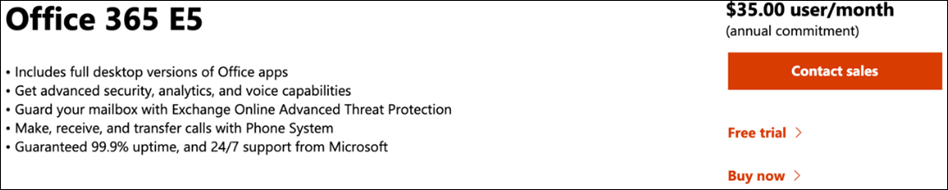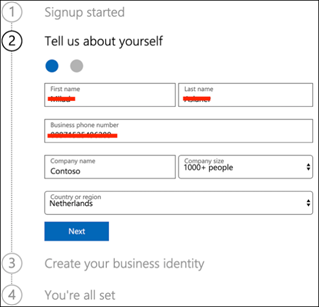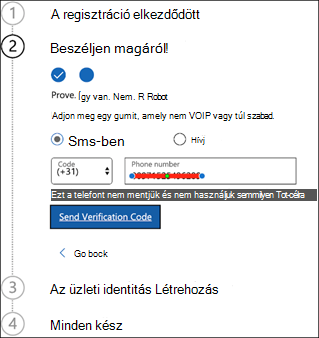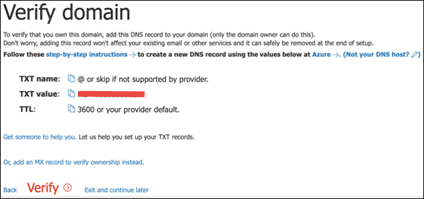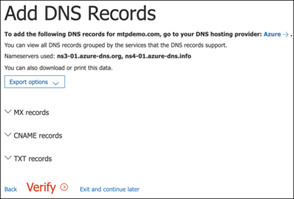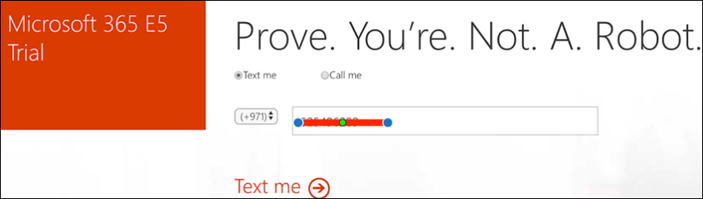A Microsoft Defender XDR próbaverzió beállítása tesztkörnyezetben
Érintett szolgáltatás:
- Microsoft Defender XDR
Ez a témakör egy dedikált tesztkörnyezet beállítását ismerteti. A próbaverzió éles környezetben történő beállításával kapcsolatos információkért tekintse meg az új Értékelési és próbaüzemi Microsoft Defender XDR útmutatót.
Office 365 E5 csomag próbaverziós bérlő Létrehozás
Megjegyzés:
Ha már rendelkezik meglévő Office 365 vagy Microsoft Entra előfizetéssel, kihagyhatja a Office 365 E5 csomag próbaverziós bérlő létrehozásának lépéseit.
Nyissa meg a Office 365 E5 csomag termékportált, és válassza az Ingyenes próbaverzió lehetőséget.
Töltse ki a próbaverzióra való regisztrációt az e-mail-cím (személyes vagy vállalati) megadásával. Kattintson a Fiók beállítása elemre.
Adja meg az utónevét, a vezetéknevét, a telefonszámát, a vállalat nevét, a vállalat méretét, valamint az országot vagy régiót.
Megjegyzés:
Az itt megadott ország vagy régió határozza meg a Office 365 által üzemeltetett adatközpont-régiót.
Válassza ki az ellenőrzési beállítást: sms-ben vagy hívásban. Kattintson az Ellenőrző kód küldése elemre.
Adja meg a bérlő egyéni tartománynevét, majd kattintson a Tovább gombra.
Állítsa be az első identitást, amely a bérlő globális rendszergazdája lesz. Adja meg a Név és a Jelszó mezőt. Kattintson a Regisztráció gombra.
Kattintson az Ugrás a telepítésre elemre a Office 365 E5 csomag próbabérlő kiépítésének befejezéséhez.
Csatlakoztassa a vállalati tartományt a Office 365 bérlőhöz. [Nem kötelező] Válassza a Meglévő tartomány csatlakoztatása lehetőséget, és írja be a tartomány nevét. Kattintson a Tovább gombra.
Adjon hozzá egy TXT vagy MX rekordot a tartomány tulajdonjogának ellenőrzéséhez. Miután felvette a TXT vagy az MX rekordot a tartományba, válassza az Ellenőrzés lehetőséget.
[Nem kötelező] Létrehozás további felhasználói fiókokat a bérlőhöz. Ezt a lépést kihagyhatja a Tovább gombra kattintva.
[Nem kötelező] Office-appok letöltése. A lépés kihagyásához kattintson a Tovább gombra.
[Nem kötelező] E-mailek áttelepítése. Ismét kihagyhatja ezt a lépést.
Válassza a online szolgáltatások lehetőséget. Válassza az Exchange lehetőséget, majd kattintson a Tovább gombra.
MX, CNAME és TXT rekordokat vehet fel a tartományba. Ha elkészült, válassza az Ellenőrzés lehetőséget.
Gratulálunk, befejezte a Office 365 bérlő kiépítését.
A Microsoft 365 próbaverziós előfizetésének engedélyezése
Megjegyzés:
A próbaverzióra való regisztrációval 25 felhasználói licencet használhat egy hónapig. Részletekért lásd: Microsoft 365-előfizetés kipróbálása vagy vásárlása .
A Microsoft 365 Felügyeleti központ Centerben kattintson a Számlázás elemre, majd lépjen a Szolgáltatások vásárlása elemre.
Válassza a Microsoft 365 E5 lehetőséget, majd kattintson az Ingyenes próbaverzió indítása elemre.
Válassza ki az ellenőrzési beállítást: sms-ben vagy hívásban. Miután eldöntötte, adja meg a telefonszámot, válassza a Sms-t vagy a Hívás lehetőséget a kiválasztott lehetőségtől függően.
Adja meg az ellenőrző kódot, és kattintson az Ingyenes próbaverzió indítása elemre.
Kattintson a Kipróbálás gombra a Microsoft 365 E5 próbaverzió megerősítéséhez.
Nyissa meg a Microsoft 365 Felügyeleti központ Center>aktív felhasználóit>. Válassza ki a felhasználói fiókját, válassza a Terméklicencek kezelése lehetőséget, majd cserélje le a licencet Office 365 E5 csomag-ról Microsoft 365 E5. Kattintson a Mentés gombra.
Válassza ki ismét a globális rendszergazdai fiókot, majd kattintson a Felhasználónév kezelése elemre.
[Nem kötelező] Módosítsa a tartományt onmicrosoft.com-ról saját tartományra – attól függően, hogy mit választott az előző lépésekben. Kattintson a Módosítások mentése gombra.
További lépés
| 3. fázis: & előkészítése | Konfigurálja az egyes Microsoft Defender XDR pilléreket a Microsoft Defender XDR próbakörnyezethez vagy próbakörnyezethez, és végezze el a végpontok előkészítését. |
|---|
Tipp
Szeretne többet megtudni? Lépjen kapcsolatba a Microsoft biztonsági közösségével a technikai közösségünkben: Microsoft Defender XDR Tech Community.
Visszajelzés
Hamarosan elérhető: 2024-ben fokozatosan kivezetjük a GitHub-problémákat a tartalom visszajelzési mechanizmusaként, és lecseréljük egy új visszajelzési rendszerre. További információ: https://aka.ms/ContentUserFeedback.
Visszajelzés küldése és megtekintése a következőhöz: